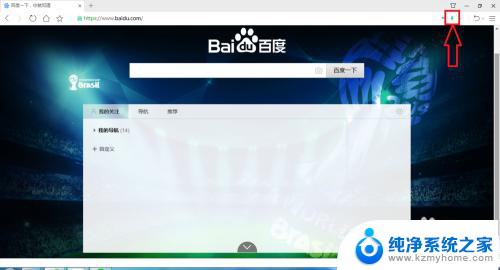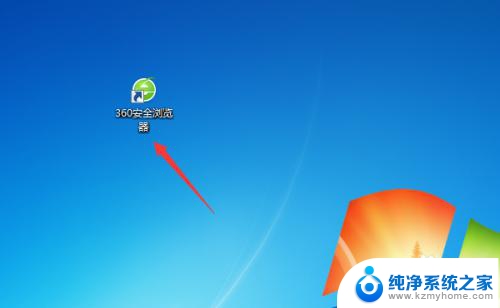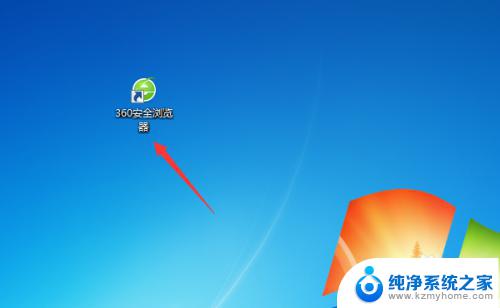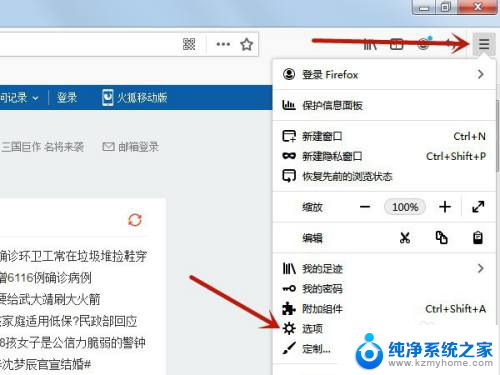浏览器edge兼容模式怎么设置 新版Edge浏览器兼容模式设置方法
更新时间:2023-09-05 18:10:58作者:yang
浏览器edge兼容模式怎么设置,新版Edge浏览器作为微软最新推出的一款浏览器,拥有更快的速度和更强大的功能,在使用过程中有时候会遇到一些网页兼容性的问题,为了解决这些问题,我们可以通过设置浏览器的兼容模式来实现。浏览器的兼容模式可以让我们在新版Edge浏览器中模拟其他旧版本的浏览器,从而解决网页显示不正常的情况。接下来我们将介绍如何设置浏览器的兼容模式,以便更好地适应不同的网页浏览需求。
具体步骤:
1.打开edge浏览器。

2.点击右上角的【•••】按钮。
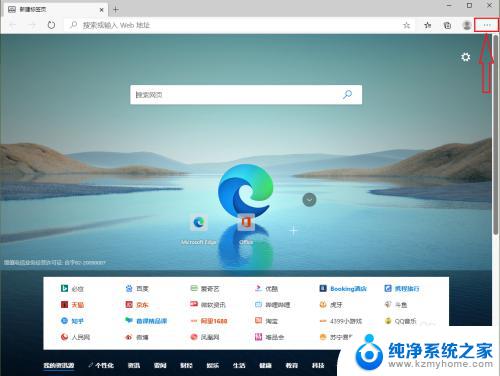
3.点击【设置】。
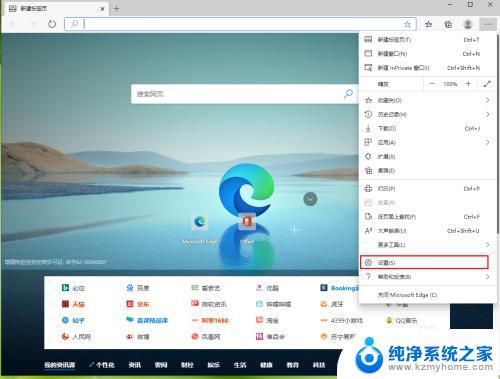
4.点击【默认浏览器】。
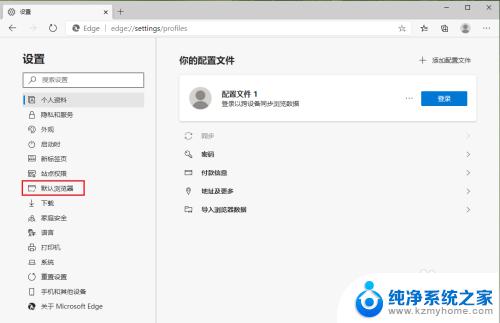
5.点击“允许在 Internet Explorer 模式下重新加载网站”后面的开关。
注意:开关显示灰色,表示关闭;开关显示蓝色,表示开启。
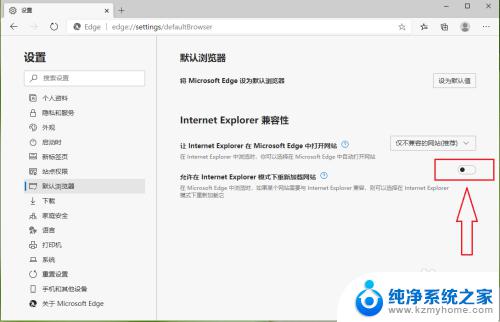
6.兼容模式开启,设置完成。
注意:重启浏览器生效。
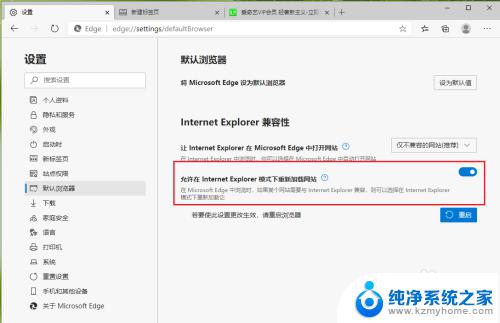
以上是设置浏览器Edge兼容模式的全部内容,如果您也遇到了同样的情况,请按照我提供的方法进行处理,希望这能对您有所帮助。